В наше время загрузка больших файлов на веб-сайты становится все более распространенной задачей. Однако, многие сталкиваются с проблемами при загрузке больших файлов. Сегодня мы разберем, как правильно настроить сервер на Linux и PHP для загрузки крупных файлов, а также дадим советы и примеры, которые помогут вам избежать распространенных ошибок.
Если вы когда-либо пытались загрузить большой файл на сайт и получили сообщение об ошибке, вы не одиноки. Большинство серверов по умолчанию настроены на ограничение размера загружаемых файлов. Это необходимо для защиты серверов от перегрузок и атак. Однако, для многих проектов, таких как мультимедийные сайты или платформы обмена файлами, это ограничение нужно снять или расширить. Давайте рассмотрим, как это сделать правильно и безопасно.
Шаг 1: Настройка PHP
Изменение php.ini
Первое, что нужно сделать — изменить настройки PHP. Для этого откройте файл php.ini. На большинстве систем Linux он находится в каталоге /etc/php/7.x/cli/ или /etc/php/7.x/apache2/. Найдите следующие параметры и измените их зачения:
; Максимальный размер загружаемого файла
upload_max_filesize = 200M
; Максимальный размер POST-запроса (должен быть больше или равен upload_max_filesize)
post_max_size = 200M
; Максимальное время выполнения скрипта (в секундах)
max_execution_time = 300
; Максимальное время на ввод данных (в секундах)
max_input_time = 300Перезапуск веб-сервера
После внесения изменений в php.ini, нужно перезапустить веб-сервер, чтобы новые настройки вступили в сиу. Для Apache используйте команду:
sudo systemctl restart apache2Для Nginx команда будет выглядеть так:
sudo systemctl restart nginxШаг 2: Настройка веб-сервера
Настройка Apache
Если ваш сайт работает на Apache, вам также нужно изменить конфигурации Apache. Откройте файл конфигурации вашего сайта, который обычно находится в /etc/apache2/sites-available/ или /etc/apache2/sites-enabled/. Добавьте или измените следующие параметры:
<VirtualHost *:80>
ServerAdmin webmaster@localhost
DocumentRoot /var/www/html
<Directory /var/www/html>
Options Indexes FollowSymLinks MultiViews
AllowOverride All
Order allow,deny
allow from all
</Directory>
<IfModule mod_php7.c>
php_value upload_max_filesize 200M
php_value post_max_size 200M
php_value max_execution_time 300
php_value max_input_time 300
</IfModule>
ErrorLog ${APACHE_LOG_DIR}/error.log
CustomLog ${APACHE_LOG_DIR}/access.log combined
</VirtualHost>Настройка Nginx
Если ваш сайт работает на Nginx, вам нжно изменить файл конфигурации вашего сайта, который обычно находится в /etc/nginx/sites-available/ или /etc/nginx/sites-enabled/. Добавьте или измените следующие параметры:
server {
listen 80;
server_name example.com;
root /var/www/html;
location / {
try_files $uri $uri/ =404;
}
client_max_body_size 200M;
location ~ \.php$ {
include snippets/fastcgi-php.conf;
fastcgi_pass unix:/var/run/php/php7.x-fpm.sock;
fastcgi_param SCRIPT_FILENAME $document_root$fastcgi_script_name;
include fastcgi_params;
}
}После внесения изменений перезапустите Nginx:
sudo systemctl restart nginxШаг 3: Создание формы загрузки файлов
Теперь, когда сервер настроен, мы можем создать форму загрузки файлов на PHP. Вот простой пример:
<!DOCTYPE html>
<html lang="ru">
<head>
<meta charset="UTF-8">
<title>Загрузка файла</title>
</head>
<body>
<h1>Загрузка большого файла</h1>
<form action="upload.php" method="post" enctype="multipart/form-data">
<label for="file">Выберите файл:</label>
<input type="file" name="file" id="file">
<input type="submit" value="Загрузить">
</form>
</body>
</html>Форма отправляет файл на upload.php. Давайте создадим upload.php для обработки загрузки:
<?php
if ($_SERVER['REQUEST_METHOD'] === 'POST') {
if (isset($_FILES['file']) && $_FILES['file']['error'] === UPLOAD_ERR_OK) {
$fileTmpPath = $_FILES['file']['tmp_name'];
$fileName = $_FILES['file']['name'];
$fileSize = $_FILES['file']['size'];
$fileType = $_FILES['file']['type'];
$fileNameCmps = explode(".", $fileName);
$fileExtension = strtolower(end($fileNameCmps));
// Разрешенные типы файлов
$allowedfileExtensions = array('jpg', 'gif', 'png', 'zip', 'txt', 'xls', 'doc');
if (in_array($fileExtension, $allowedfileExtensions)) {
$uploadFileDir = './uploaded_files/';
$dest_path = $uploadFileDir . $fileName;
if(move_uploaded_file($fileTmpPath, $dest_path)) {
echo 'Файл успешно загружен.';
} else {
echo 'Произошла ошибка при перемещении загруженного файла.';
}
} else {
echo 'Недопустимый тип файла.';
}
} else {
echo 'Ошибка при загрузке файла. Код ошибки: ' . $_FILES['file']['error'];
}
}
?>Шаг 4: Оптимизация и безопасность
Проверка размера файла
В дополнение к настройке php.ini и конфигурации веб-сервера, полезно добавить проверку размера файла ан уровне приложения:
$maxFileSize = 200 * 1024 * 1024; // 200 MB в байтах
if ($fileSize > $maxFileSize) {
echo 'Размер файла превышает допустимый лимит.';
exit;
}Защита от атаки через файл
Чтобы предотвратить возможные атаки, убедитесь, что вы проверяете и валидируете загружаемые файлы. Например, вы можете проверить MIME-тип файла:
$allowedMimeTypes = array('image/jpeg', 'image/gif', 'image/png', 'application/zip', 'text/plain', 'application/vnd.ms-excel', 'application/msword');
if (!in_array($fileType, $allowedMimeTypes)) {
echo 'Недопустимый тип файла.';
exit;
}Управление правами доступа
Убедитесь, что каталог для загрузки файлов (uploaded_files) имеет правильные права доступа. Например:
sudo chmod 755 uploaded_filesЧасто встречающиеся ошибки и их решение
Ошибка загрузки: POST Content-Length Exceeds the Limit
Эта ошибка возникает, когда post_max_size меньше размера загружаемого файла. Убедитесь, что значение post_max_size больше или равно upload_max_filesize.
Ошибка: Maximum execution time exceeded
Если время выполнения скрипта слишком мало, увеличьте значение max_execution_time в php.ini.
Ошибка прав доступа
Убедитесь, что каталог загрузки существует и имеет правильные права доступа.

Автор статьи:
Обновлено:
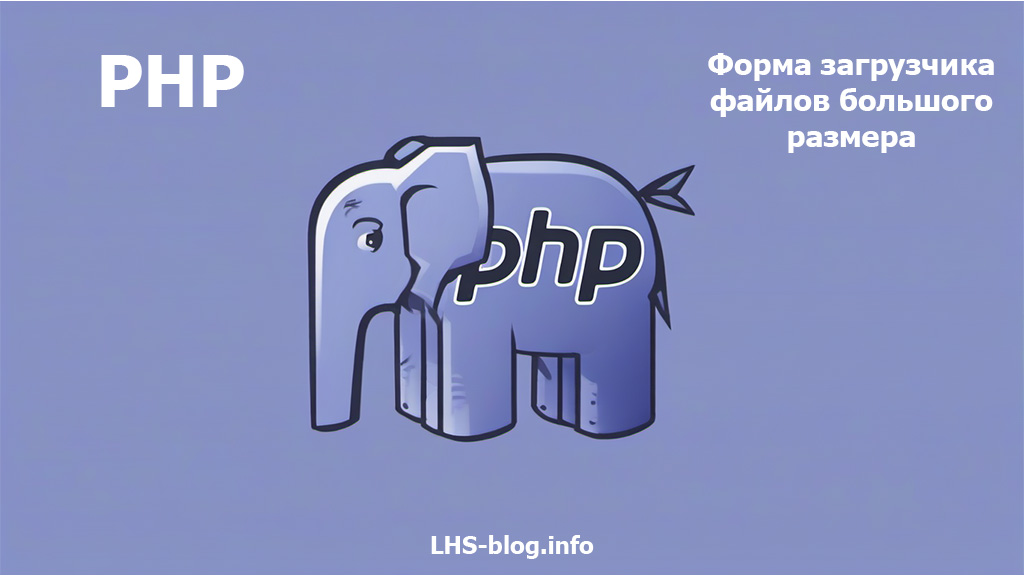
Добавить комментарий